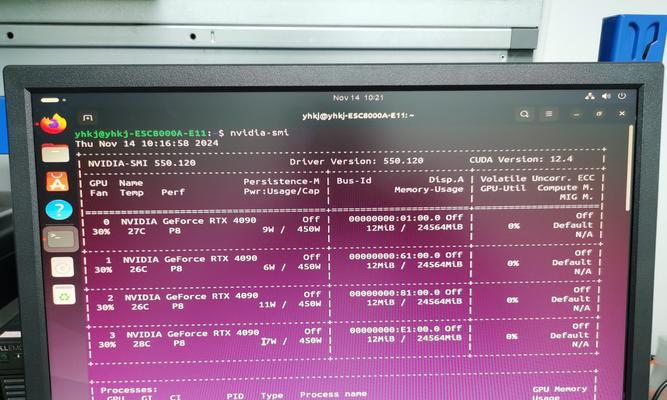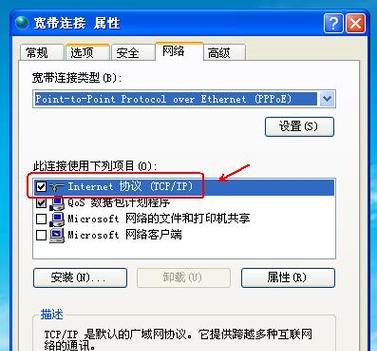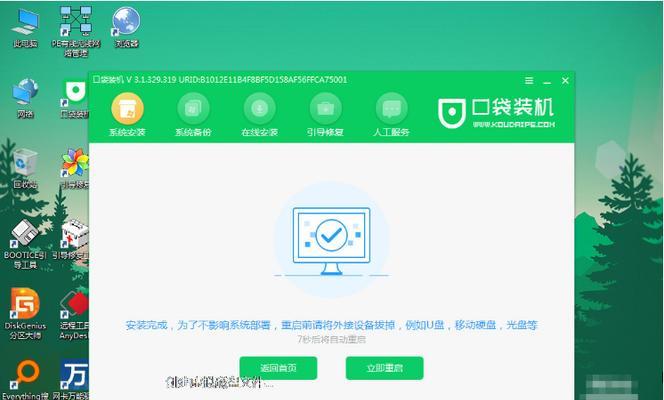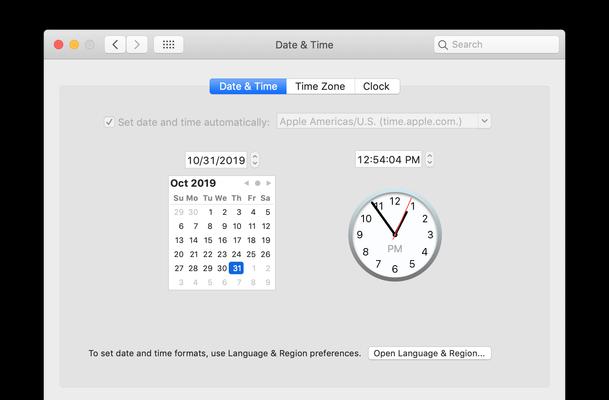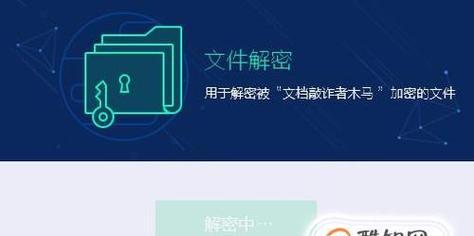近年来,随着技术的不断进步,我们的电脑系统也在不断更新。有时我们需要重新安装系统或者尝试新的操作系统版本。而利用U盘来安装iso系统已经成为一种常见的方法。本文将详细介绍如何使用大白菜U盘来安装iso系统,帮助你轻松完成系统安装。
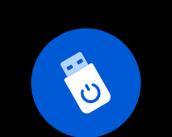
一、准备工作
1.检查U盘的容量是否足够
在开始之前,我们首先要确保使用的U盘容量足够大,以容纳整个iso系统。一般来说,8GB以上的U盘就可以满足大多数iso系统的需求。
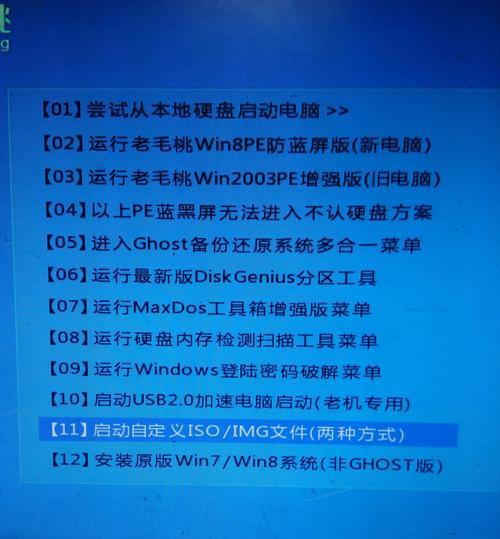
2.下载所需的iso系统文件
在开始安装之前,我们需要先从官方网站或其他可信的渠道下载所需的iso系统文件。确保下载的文件没有被篡改或损坏,以免影响安装过程。
3.确认大白菜U盘可用
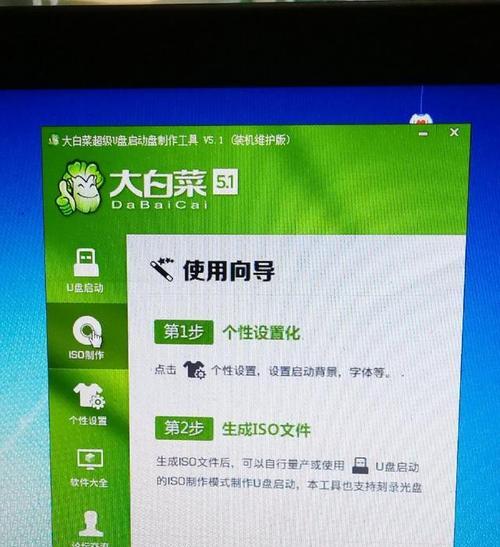
在使用大白菜U盘之前,我们需要确认它的可用性。插入U盘后,打开“我的电脑”或“此电脑”,检查U盘是否被正确识别并显示容量信息。
二、格式化U盘
1.打开磁盘管理工具
按下Win+R组合键,输入“diskmgmt.msc”,点击确定。这将打开Windows自带的磁盘管理工具。
2.选择U盘并删除分区
在磁盘管理工具中,找到对应的U盘,右键点击并选择“删除分区”。这一步会清除U盘上的所有数据,所以请确保已备份重要文件。
3.创建新分区
在磁盘管理工具中,右键点击U盘空白处,选择“新建简单卷”。按照向导提示完成分区的创建过程,选择默认选项即可。
三、使用大白菜U盘制作启动盘
1.下载大白菜U盘制作工具
在浏览器中搜索“大白菜U盘制作工具”并下载安装。确保下载的是官方版本,并注意系统的位数(32位或64位)以免不兼容。
2.打开大白菜U盘制作工具
安装完成后,打开大白菜U盘制作工具。该工具可以自动识别插入的U盘,如果没有识别到,请检查U盘是否插好并重启工具。
3.选择iso系统文件
在大白菜U盘制作工具中,选择“选择镜像文件”按钮,并导航到之前下载的iso系统文件。选择文件后,点击“确定”。
四、启动电脑并安装系统
1.进入BIOS设置
重启电脑,在开机画面出现时按下对应的按键(通常是Del、F2或F12)进入BIOS设置。具体的按键可能因电脑品牌而异,请参考电脑的说明手册。
2.调整启动顺序
在BIOS设置中,找到“启动顺序”或类似选项。将U盘设置为第一启动项,并保存更改。
3.保存并退出BIOS
保存设置并退出BIOS界面。电脑将重新启动,并从U盘启动。
五、安装系统
1.进入安装界面
根据iso系统的要求,进行相应的操作,如选择语言、键盘布局等。
2.同意许可协议
阅读并同意许可协议,然后点击“下一步”。
3.选择安装方式
根据个人需求,选择“全新安装”或“升级安装”。
六、
通过本文的介绍,我们学习了如何使用大白菜U盘来安装iso系统。我们需要准备好U盘的容量、下载所需的iso系统文件,并确认大白菜U盘的可用性。接下来,我们需要格式化U盘,并使用大白菜U盘制作工具制作启动盘。通过调整BIOS设置,让电脑从U盘启动,并进行系统安装。希望这个教程能够帮助到你,使系统安装变得更加简单。